Выбор настроек цвета
Рекомендации типографии
Большинство дизайнеров, которых я знаю, не хотят признаваться, что они не понимают, как управлять цветом. Этого не надо стыдиться. Вы просто должны пообщаться с сотрудниками вашей типографии. Спросите их, какие настройки они рекомендуют для управления цветом. И помните, цветовые настройки, которые вы используете для создания изображений, помещенных в InDesign, также должны применяться в графических приложениях типа Adobe Illustrator и Adobe Photoshop.
Рабочая область использует заданные по умолчанию настройки цвета для палитр RGB и CMYK (см. главу 5).
- Japan Prepress Defaults (Японская подготовка к печати) используется для типичных японских условий печати;
- Photoshop 5 Default Spaces (Рабочая область Photoshop 5) использует рабочие области по умолчанию для Photoshop версии 5.0 и более поздних;
- U.S. Prepress Defaults (Американская подготовка к печати) используется для типичных американских условий печати;
- Web Graphics Defaults (Web-графика) используется для отображения World Wide Web.
Включите флажок Advanced Mode (Расширенный режим), если хотите установить дополнительные средства управления цветом.
Щелкните ОК, чтобы реализовать установки цвета. Обычно на этом завершается настройка управления цветом в программе InDesign.
Выбор рабочей области RGB
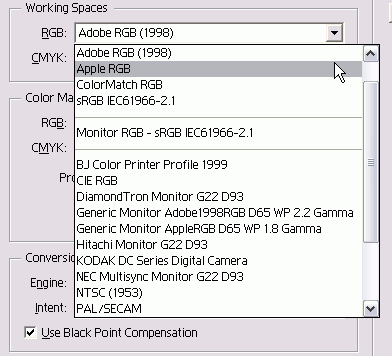
Рис. 16.3. Меню Working Space RGB содержит параметры отображения для цветов RGB
В меню RGB выберите одну из следующих настроек отображения RGB (рис. 16.3):
- Adobe RGB (1998) предназначена для печатных работ с широким диапазоном цветов;
- Apple RGB содержит характеристики стандартного 13-дюймового монитора компании Apple. Используйте эту опцию для файлов, отображаемых на мониторах Mac OS, или для работы с файлами старых настольных издательских систем;
- ColorMatch RGB соответствует цветовой области мониторов фирмы Radius Pressview;
- sRGB IEC61966-2.1 отражает характеристики типичного монитора PC. Эта опция рекомендуется для работы в Web, но для допечатной подготовки возможности ее ограничены;
- Monitor RGB позволяет настроить рабочую область в соответствии с цветовым профайлом вашего монитора. Используйте эту опцию, если другие приложения не поддерживают управление цветом;
- ColorSync RGB (Mac) соответствует области RGB, определенной в панели управления для системы управления цветами Apple ColorSync версии 3.0 или более поздней.
Когда включен режим Advanced Mode, меню RGB Working Space (Рабочая область RGB) отображает дополнительные параметры.
